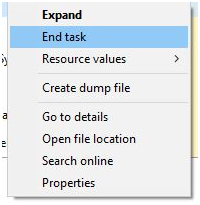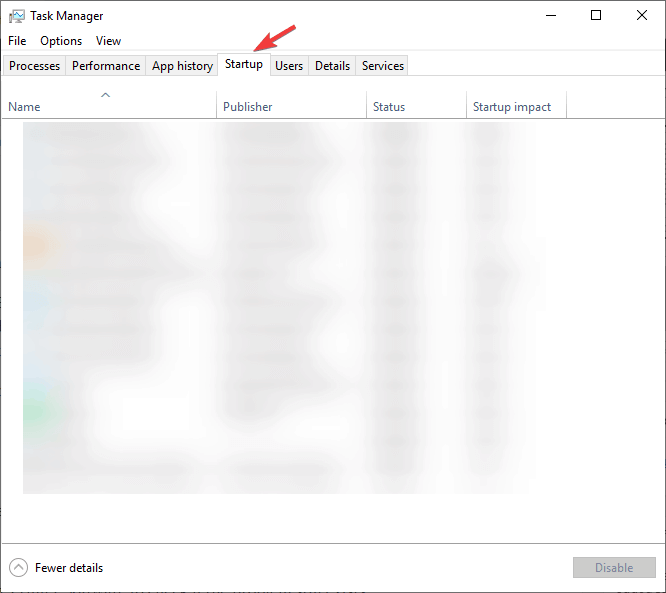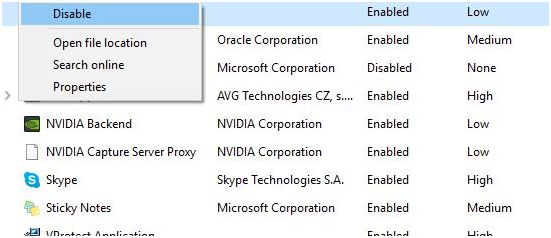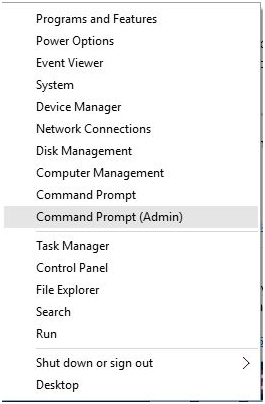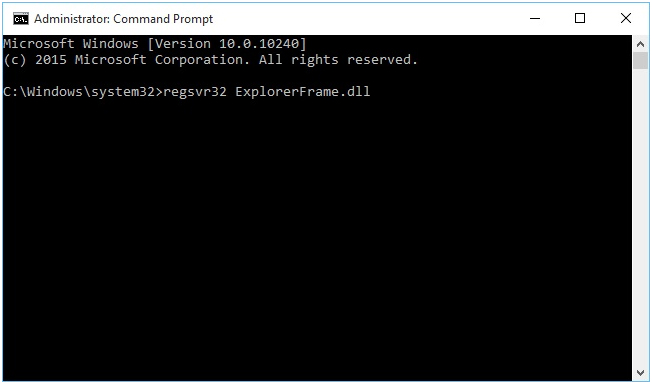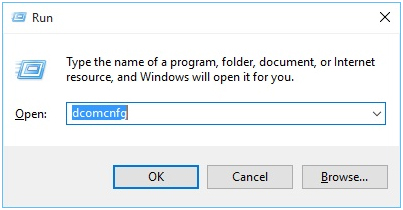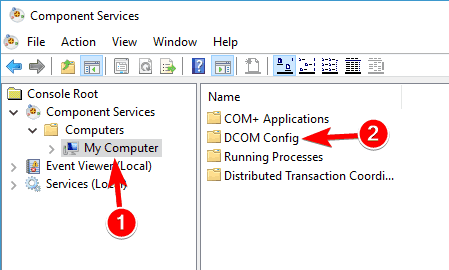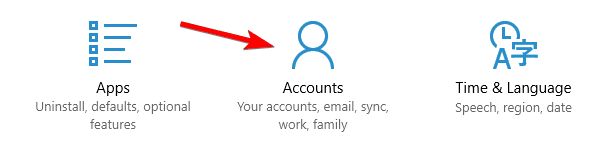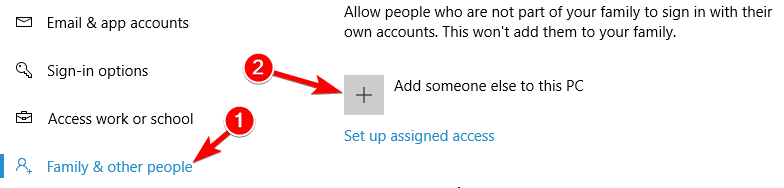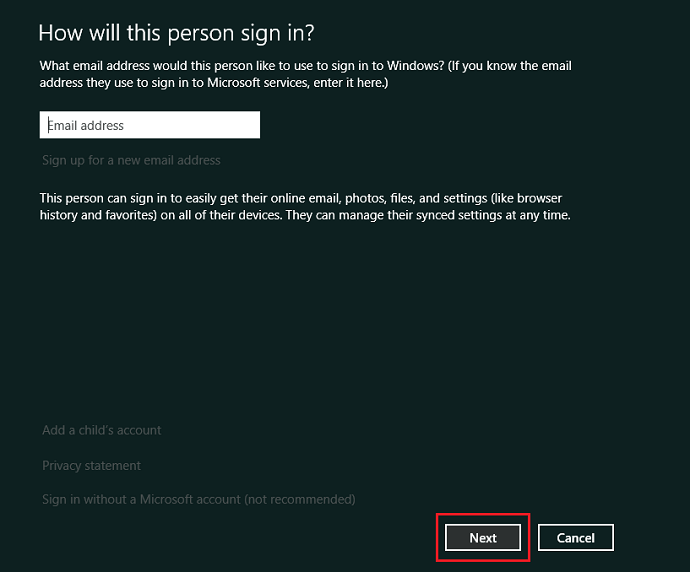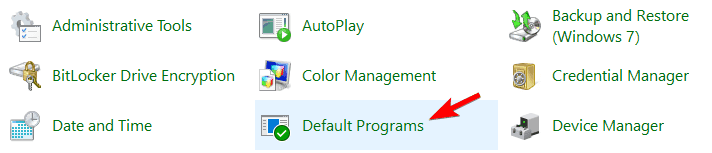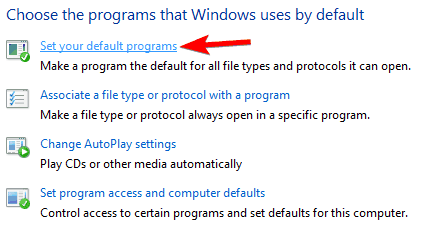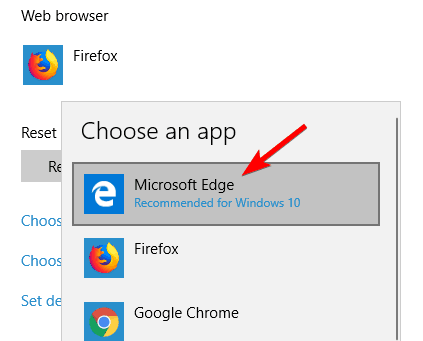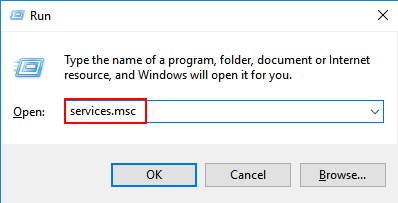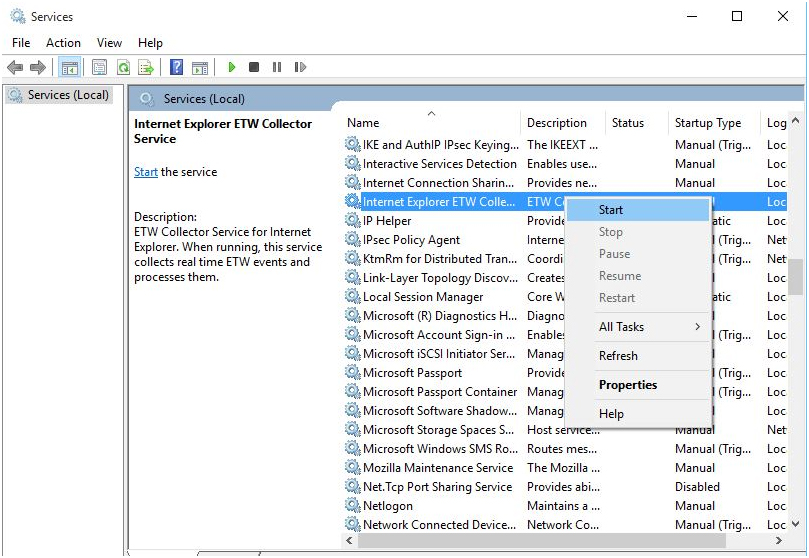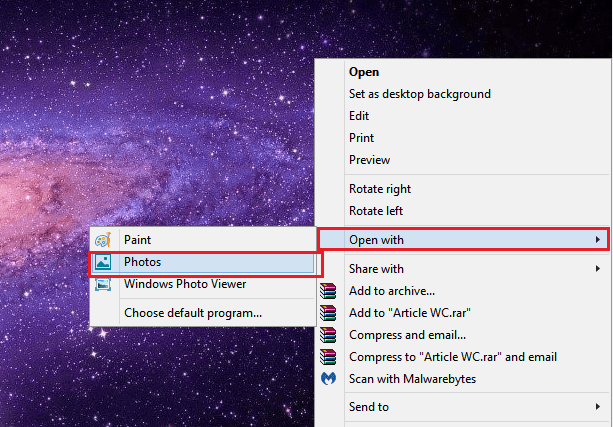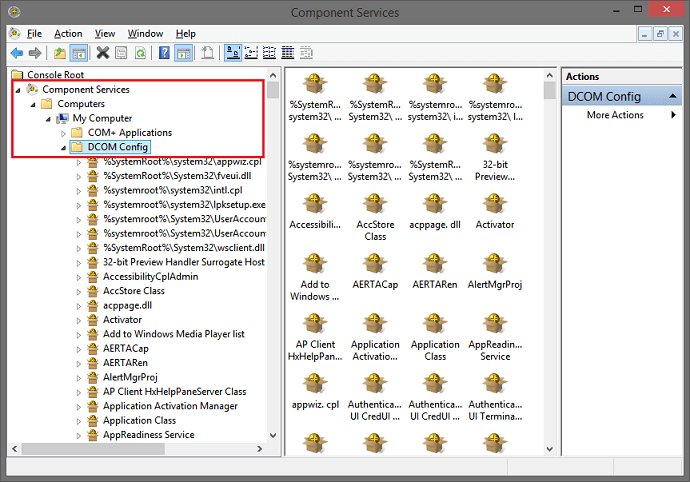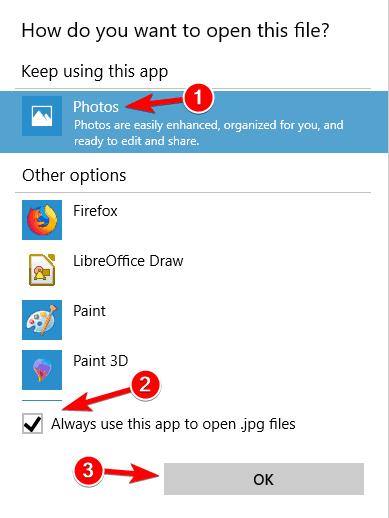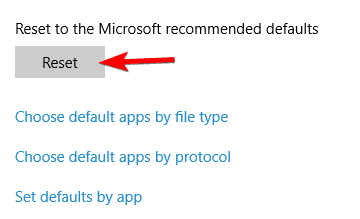Wenn Sie ein Windows-Betriebssystem verwenden, sind möglicherweise von Zeit zu Zeit verschiedene Fehler und Systemfehlercodes aufgetreten.
Apropos Fehler Jeder Fehler kann an einer der vielen verschiedenen Stellen im System auftreten.
Ein solcher Fehler ist “Klasse nicht registriert” in Windows 10. Dies ist ein ziemlich problematischer Fehler und kann fast jede Software in Windows 10 betreffen.
Nun, einer der häufigsten Gründe für den Fehler Klasse nicht registriertist die DLL-Datei wird unter Windows 10 nicht mehr registriert.
Die DLL-Dateien enthalten Informationen und Anweisungen, die für die ordnungsgemäße Ausführung des Programms erforderlich sind. Wenn die DLL-Datei jedoch entfernt, aktualisiert oder mit einer anderen Version auf dem Computer überschrieben wird, funktioniert das Programm aufgrund dieser bestimmten DLL-Dateien nicht oder nicht ordnungsgemäß.
Infolgedessen wird die Fehlerklasse nicht registriert, wenn Sie versuchen, dieses bestimmte Programm unter Windows 10 auszuführen.
Lesen Sie in diesem Artikel die vollständigen Schritte zum Beheben eines nicht registrierten Klassenfehlers.
Wie behebe ich Klasse nicht registriert Fehler unter Windows 10
Fix 1 – Deaktivieren oder deaktivieren Sie iCloud unter Windows 10
Einige Benutzer haben mitgeteilt, dass der Fehler aufgrund von iCloud angezeigt wird. Um den Fehler zu beheben, müssen Sie iCloud im Task-Manager deaktivieren
Schritte zum Deaktivieren von iCloud in Windows 10:
- Öffnen Sie zuerst den Task-Manager, indem Sie Ctrl + Shift + Esc drücken.
- Suchen Sie iCloud, klicken Sie mit der rechten Maustaste darauf und wählen Sie Task beenden.
Außerdem können Sie iCloud von deaktivieren hochfahren mithilfe des Task-Managers.
- Öffnen Sie den Task-Manager und wechseln Sie zur Registerkarte Start.
- Suchen Sie iCould, klicken Sie mit der rechten Maustaste darauf und wählen Sie Deaktivieren.
Fix 2 – Registrieren Sie die Datei ExplorerFrame.dll neu
Wenn Sie feststellen, dass der Internet Explorer mit dem Fehler Klasse nicht registriert abstürzt, sollten Sie die angegebenen Schritte ausführen, um ihn zu beheben:
- Drücken Sie Windows + X> öffnen Sie die Eingabeaufforderung mit Administratorrechten.
- Fügen Sie als Eingabeaufforderungs fenster den unten angegebenen Befehl ein und drücken Sie die Eingabetaste, um ihn auszuführen:
- regsvr32 ExplorerFrame.dll
Es wird geschätzt, dass der Fehler Klasse nicht registriert im Internet Explorer in Windows 10 behoben ist.
Fix 3 – Komponentendienste nutzen
Führen Sie die folgenden Schritte aus, um Komponentendienste auszuführen:
- Drücken Sie die Windows-Taste + R> geben Sie dcomcnfg ein> klicken Sie auf OK
- Sie sehen das Fenster “Komponentendienste“. Gehen Sie zu Komponentendienste> Computer> Arbeitsplatz> Doppelklicken Sie auf DCOM-Konfiguration.
- Einige Warnmeldungen werden angezeigt. Klicken Sie einfach auf Ja.
- Schließen Sie anschließend die Komponentendienste und starten Sie Ihren Computer neu.
Und jetzt ist der Fehler Klasse nicht registriert in Windows 10 behoben.
Fix 4: Neues Microsoft-Konto erstellen
Wenn Sie die Klasse nicht registriert weiterhin erhalten, müssen Sie hier ein neues Microsoft-Konto unter Windows 10 erstellen.
- Öffnen Sie die App Einstellungen, drücken Sie dazu die Windows-Taste + I und wechseln Sie zum Abschnitt Konto
- Wählen Sie auf der linken Seite des Menüs die Option Familie und andere Personen und klicken Sie dann auf die Option Anderen auf diesem PC hinzufügen.
- Melden Sie sich mit der E-Mail-ID Ihres Microsoft-Kontos an und klicken Sie dann auf Weiter
- Melden Sie sich von Ihrem aktuellen Konto ab und melden Sie sich mit dem neuen an.
Jetzt ist der Fehler Klasse nicht registriert in Windows 10 behoben.
Wie behebe ich einen Klasse nicht registriert fehler in Edge?
Viele Benutzer haben bestätigt, dass beim Öffnen von Edge eine Fehler klasse nicht registriert wird. Wenn Sie also den Fehler in Edge erhalten, befolgen Sie die angegebenen Korrekturen
Fix 1 – Edge / Internet Explorer als Standard-Internetbrowser festlegen
Möglicherweise wird beim Durchsuchen des Webs mit Cortana auch der Fehler “Klasse nicht registriert” angezeigt. Um dies zu beseitigen, müssen Sie Edge als Standard-Webbrowser festlegen.
Führen Sie dazu die folgenden Schritte aus:
- Öffnen Sie das Suchfeld, indem Sie Windows-Taste + S drücken. Geben Sie in der Ergebnisliste Systemsteuerung ein, und wählen Sie Systemsteuerung aus.
- Wählen Sie nun das Fenster Standardprogramme> Wählen Sie Standardprogramme festlegen.
- Gehen Sie zum Abschnitt Webbrowser> klicken Sie auf den Browser
- Und aus der Liste> wählen Sie Microsoft Edge und klicken Sie darauf. Klicken Sie anschließend auf Dieses Programm als Standard festlegen.
- Klicken Sie auf OK, um die Änderungen zu speichern.
Es wird jetzt geschätzt, dass der Fehler “Klasse nicht registriert” in Edge behoben ist.
Fix 2 – Stellen Sie sicher, dass der Internet Explorer ETW Collector Service ausgeführt wird
Der Fehler “Klasse nicht registriert” betrifft häufig Internet Explorer und Microsoft Edge.
Wenn Sie dieses Problem mit diesen Webbrowsern haben, versuchen Sie Folgendes:
- Öffnen Sie das Suchfeld, indem Sie Windows-Taste + S drücken und services.msc eingeben> klicken Sie auf OK
- Suchen Sie in der Liste der Dienste nach Internet Explorer ETW Collector Service> klicken Sie mit der rechten Maustaste darauf> Start.
Alle oben genannten Lösungen sind sehr effektiv. Es wird empfohlen, sie sorgfältig anzuwenden, und der Fehler “Klasse nicht registriert” in Microsoft Edge wurde behoben.
Wie behebe ich einen Klasse nicht registriert fehler mit JPG-Dateien unter Windows 10?
Einige Benutzer haben bestätigt, dass beim Öffnen von Bildern oder Videos die Fehlerklasse nicht registriert wird. Wenn Sie also auch den Fehler erhalten, befolgen Sie die unten angegebenen Korrekturen.
Fix 1: Ändern Sie den Standard-Photo Viewer in Windows Photo Viewer
Wie gesagt, wenn beim Versuch, JPG-Dateien anzuzeigen, der Windows 10-Fehler “Klasse nicht registriert” angezeigt wird, versuchen Sie hier, Ihren Standardbild-Viewer auf Windows Photo Viewer einzustellen. Befolgen Sie hier die Schritte dazu
- Als erstes müssen Sie die Datei herunterladen und ausführen. Es handelt sich um eine REG-Datei, die automatisch Ihre Windows-Registrierung ändert und den Windows Photo Viewer auf Ihrem System aktiviert.
- Klicken Sie nun mit der rechten Maustaste auf ein Bild auf Ihrem System.
- Wählen Sie im Menü die Option Öffnen mit> Andere App auswählen.
- Wählen Sie den Windows Photo Viewer aus der Liste. Wählen Sie Immer diese App verwenden, um JPG-Dateien zu öffnen, und klicken Sie dann auf OK, um die Änderungen zu speichern.
Wenn Sie jedoch keine Änderungen an Ihrer Systemregistrierung vornehmen möchten, laden Sie die kostenlose Bildanzeigesoftware herunter, installieren Sie sie auf Ihrem Computer und führen Sie die nächsten Schritte aus.
Fix 2: Standard-Apps zurücksetzen
Viele Benutzer haben bestätigt, dass der Fehler “Klasse nicht registriert” beim Versuch, eine JPG-Datei auf dem Computer zu öffnen, durch Zurücksetzen der Standard-Apps behoben wurde.
Befolgen Sie dazu die folgenden Schritte:
- Gehen Sie zu Einstellungen> Apps> Standard-Apps.
- Scrollen Sie nach unten, um herauszufinden, auf die von Microsoft empfohlenen Standardeinstellungen zurückzusetzen. Klicken Sie dann auf die Schaltfläche Zurücksetzen.
- Überprüfen Sie nun, ob die Klasse nicht registriert Windows 10-JPG-Öffnungsdatei behoben ist oder nicht.
Wie behebe ich den Fehler Klasse nicht registriert Explorer.exe in Windows 10?
Genau wie oben wird der Fehler “Klasse nicht registriert” auch in der Datei explorer.exe angezeigt. Infolgedessen funktionieren Startmenü, Cortana, Bildschirm usw. nicht mehr.
Wenn Sie also auch auf die Einstellungen von Explorer explorer.exe Klasse nicht registriert stoßen, führen Sie die folgenden Schritte aus:
Fix 1: Starten Sie explorer.exe neu
Führen Sie die folgenden Schritte aus, um explorer.exe neu zu starten:
- Öffnen Sie den Task-Manager und navigieren Sie zur Registerkarte Details.
- Hier sollten Sie explorer.exe durchsuchen und mit der rechten Maustaste darauf klicken und dann Task beenden aus dem Menü auswählen.
- Navigieren Sie im Task-Manager zu Datei> Neue Aufgabe ausführen.
- Geben Sie nun im neuen Aufgabenfenster> explorer ein und drücken Sie die Eingabetaste.
Daher wird der Explorer neu gestartet und alles repariert.
Dies sind also einige der häufig empfangenen Klasse nicht registriert Fehler.
Machen Sie Ihren Windows PC / Laptop fehlerfrei
Um Ihren Computer schneller und sicherer zu machen, versuchen Sie, das PC Reparatur Werkzeug auszuführen. Dies ist eine professionelle empfohlene Lösung, bei der durch einmaliges Scannen verschiedene PC-Fehler erkannt und behoben werden.
Auf diese Weise können Sie auch andere PC-Probleme beheben, z. B. beschädigte Systemdateien reparieren, BSOD-Fehler, DLL-Fehler beheben, Registrierungseinträge reparieren und vieles mehr.
Dies optimiert und beschleunigt auch die Leistung des Windows-PCs.
Holen Sie sich das PC Reparatur Werkzeug, um Ihren PC / Laptop zu reparieren und zu sichern
Fazit
Der Fehler Klasse nicht registriert Windows 10 kann verschiedene Probleme auf dem Computer verursachen. Hier in diesem Artikel habe ich mein Bestes versucht, um verschiedene Fehler in Bezug auf nicht registrierte Klassen aufzulisten.
Stellen Sie sicher, dass Sie die angegebenen Korrekturen sorgfältig befolgen und die Klasse nicht registriert Windows 10-Fehler beseitigen.
Ich hoffe, dass die im Artikel angegebenen Korrekturen für Sie funktioniert haben.

Always up to help others with their PC-related issues, Jack loves to write on subjects such as Windows 10, Xbox, and numerous technical things. In his free time, he loves to play with his dog “Bruno” and hang out with his friends.